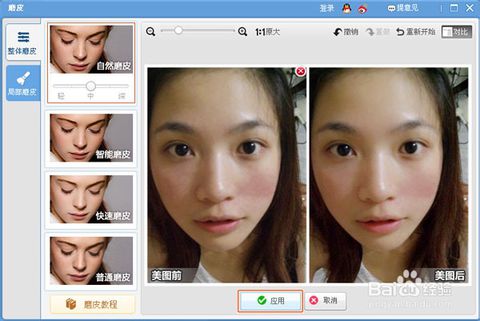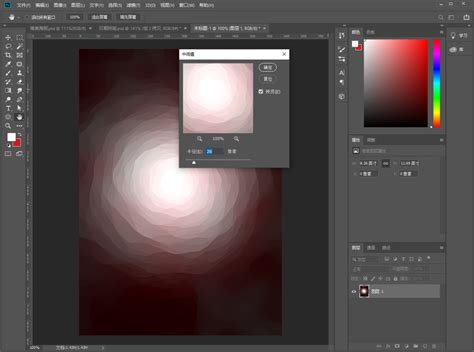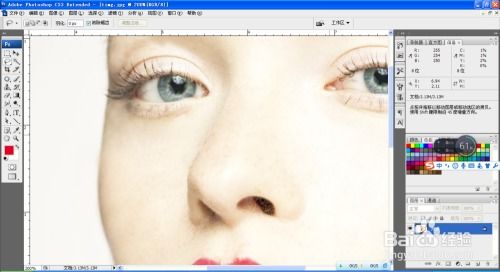PS技巧:轻松实现人物美白效果
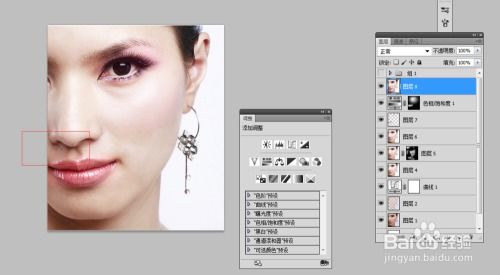
在数字时代,每个人都希望自己的照片能够展现出最佳状态。美白肌肤,作为摄影后期处理中不可或缺的一环,更是让无数爱美之人趋之若鹜。别担心,今天我们就来揭秘Photoshop(简称PS)中如何将人物肌肤美白,让你轻松拥有无瑕美白肌肤,成为朋友圈中的焦点!

一、前期准备:挑选合适的照片
在开始美白之前,我们需要挑选一张光线良好、人物面部清晰且表情自然的照片。如果照片本身光线昏暗或存在严重的曝光问题,那么后期的美白处理将变得尤为困难。所以,挑选一张好照片是美白成功的第一步。

二、基础调整:校正色彩与曝光
1. 打开照片:首先,在PS中打开你需要美白的照片。
2. 校正色彩:使用“图像-调整-色彩平衡”工具,你可以对照片的色彩进行微调。一般来说,增加红色可以减少肌肤的黄气,增加洋红则可以让肌肤看起来更加粉嫩。但切忌过度调整,以免色彩失真。
3. 调整曝光:使用“图像-调整-曝光度”工具,你可以根据照片的实际情况调整曝光度、对比度、高光和阴影等参数。让照片整体看起来更加明亮且自然。
三、美白核心:利用“可选颜色”与“曲线”
1. 可选颜色:
在PS菜单栏中选择“图像-调整-可选颜色”。
在弹出的对话框中,选择“中性色”或“白色”进行调整。
通过减少黑色、增加白色或适当减少黄色,你可以有效地提亮肌肤并减少黄气。
注意:调整时要循序渐进,每次只调整一点点,以免出现明显的色差。
2. 曲线:
使用“图像-调整-曲线”工具,你可以对照片的亮度进行更加精细的调整。
在曲线对话框中,点击“通道”下拉菜单,选择“红色”、“绿色”或“蓝色”通道进行调整。
通过向上拖动曲线,你可以增加对应通道的亮度;向下拖动则减少亮度。
一般来说,增加红色和绿色通道的亮度可以让肌肤看起来更加红润和透亮;而减少蓝色通道的亮度则可以减少肌肤的蓝调或紫调。
四、细节处理:磨皮与去除瑕疵
美白之后,肌肤上的一些小瑕疵可能会变得更加明显。这时,我们就需要使用磨皮工具和修复画笔工具来去除这些瑕疵。
1. 磨皮:
你可以使用PS自带的“表面模糊”滤镜或“高斯模糊”滤镜进行磨皮处理。
但为了避免过度模糊导致细节丢失,建议你在使用滤镜之前先使用“快速选择工具”或“磁性套索工具”选中肌肤区域,然后创建一个新的图层蒙版。
在蒙版上,你可以使用黑色画笔来隐藏不需要模糊的区域(如眼睛、眉毛、嘴巴等),从而保留更多的细节。
2. 去除瑕疵:
使用“修复画笔工具”或“修补工具”,你可以轻松去除肌肤上的痘痘、斑点、黑眼圈等瑕疵。
只需在瑕疵处点击并拖动鼠标,PS就会自动从周围区域复制出相似的纹理来覆盖瑕疵。
五、色彩还原与微调
美白处理后,照片的色彩可能会与原图产生一定的偏差。为了保持照片的真实感和自然感,我们需要对色彩进行还原和微调。
1. 色彩还原:
使用“图像-调整-色彩平衡”工具,你可以根据照片的实际色彩偏差进行调整。
例如,如果美白后肌肤看起来过于粉嫩或苍白,你可以适当增加一些黄色或黑色来还原真实的肤色。
2. 微调细节:
使用“画笔工具”或“减淡/加深工具”,你可以对肌肤的明暗进行微调。
例如,在鼻梁、眉骨、下巴等凸起部位使用减淡工具可以增加亮度;而在眼窝、法令纹等凹陷部位使用加深工具可以增加阴影感。
六、整体检查与保存
在美白处理完成后,我们需要对照片进行整体检查,确保美白效果自然、无瑕且符合整体氛围。
1. 检查肤色过渡:
确保肌肤与头发、衣物等周围区域的色彩过渡自然,避免出现明显的色差。
2. 检查细节:
仔细检查肌肤上的瑕疵是否完全去除,以及是否有其他不必要的调整痕迹。
3. 保存照片:
最后,将处理好的照片保存为JPEG或PNG格式。如果需要保留更多的细节和色彩信息,你也可以选择保存为TIFF格式。
七、注意事项与技巧分享
1. 避免过度美白:美白虽然可以让肌肤看起来更加明亮和透亮,但过度美白却会让照片看起来失真和不自然。因此,在美白过程中一定要适度调整,避免追求过于完美的效果。
2. 保持自然光影:在美白处理时,要尽量保持照片中的自然光影效果。避免将暗部提亮得过于明亮,以免破坏照片的立体感和层次感。
3. 利用图层与蒙版:在处理过程中,多使用图层和蒙版可以帮助你更好地控制调整范围和效果。通过创建多个图层并添加蒙版,你可以随时修改和调整每个图层的参数和效果。
4. 备份原始照片:在处理照片之前,一定要先备份原始照片。这样,即使你在处理过程中出现了失误或不满意的效果,也可以随时回到原始照片进行重新处理。
5. 练习与实践:美白处理是一个需要不断练习和实践的过程。通过不断地尝试和调整,你可以逐渐掌握更多的美白技巧和方法,从而让你的照片更加完美和出色。
现在,你已经掌握了PS中美白肌肤的秘诀。赶快打开你的PS软件,挑选一张你最喜欢的照片,开始你的美白之旅吧!相信通过你的努力和练习,你一定能够轻松拥有无瑕美白肌肤的照片,成为朋友圈中的焦点人物!
- 上一篇: 如何查询民生银行信用卡中心申请进度?
- 下一篇: 冬天热水器冻住无热水快速解冻方法
-
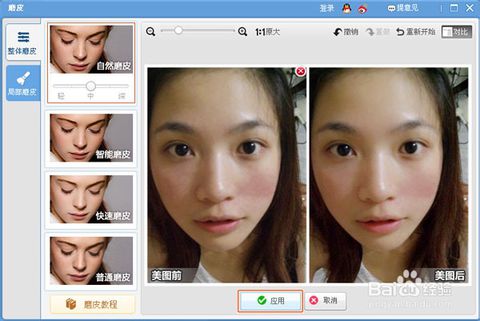 PS技巧大揭秘:轻松实现磨皮美白,打造无瑕美肌资讯攻略11-05
PS技巧大揭秘:轻松实现磨皮美白,打造无瑕美肌资讯攻略11-05 -
 一键掌握:PS快速美白人像技巧资讯攻略12-07
一键掌握:PS快速美白人像技巧资讯攻略12-07 -
 电影海报人物合成:PS移花接木技巧资讯攻略11-02
电影海报人物合成:PS移花接木技巧资讯攻略11-02 -
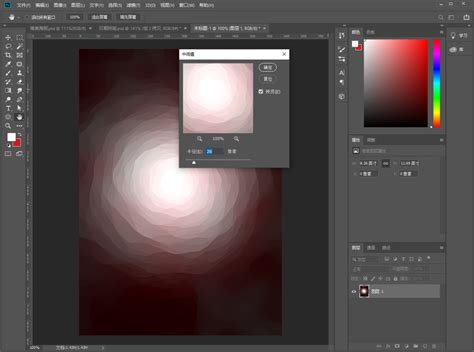 打造照片纵深空间感的PS技巧揭秘资讯攻略11-01
打造照片纵深空间感的PS技巧揭秘资讯攻略11-01 -
 如何快速实现美白效果?资讯攻略11-28
如何快速实现美白效果?资讯攻略11-28 -
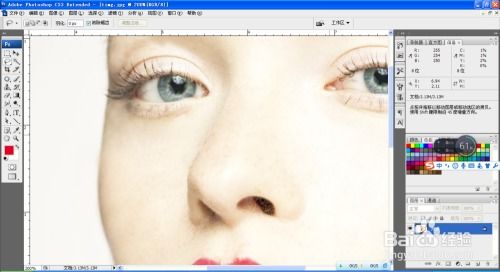 如何在Photoshop中有效美白皮肤?资讯攻略11-12
如何在Photoshop中有效美白皮肤?资讯攻略11-12